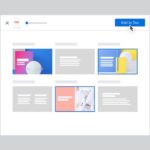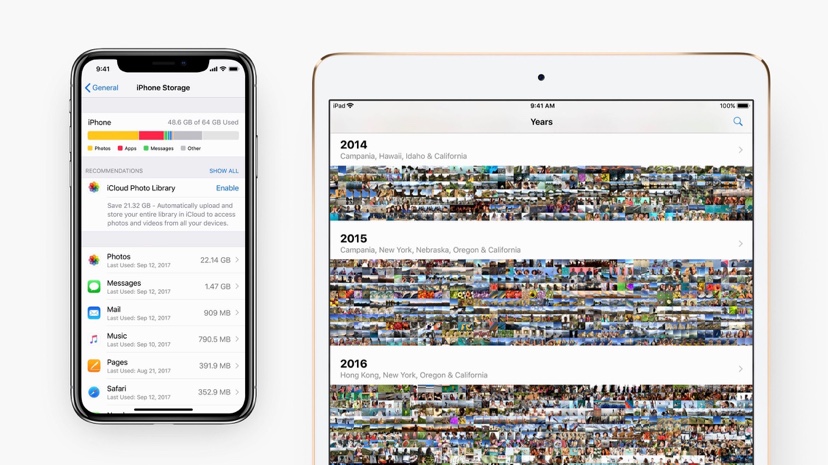 

iPhoneまたはiPadの容量が不足していませんか?簡単に容量を増やす方法の1つは、iCloud Photosでストレージの最適化機能を利用することです。今回は、iCloud Photosのストレージを最適化機能する方法をご紹介します。
写真やビデオは、通常、多くのiPhoneやiPadユーザーで使用頻度の高い機能の1つです。
iCloud Photosの最適化されたストレージは、フル解像度の写真やビデオをiCloudに保存し、簡単で見やすくするため、より小型で効率的なサイズのバージョンを保持し、容量を節約できます。
まず、写真やビデオでどれだけの容量が使われているか確認します。
設定 → 一般 →「iPhoneストレージ」に移動します。
「写真」がリストにある場合は、「iCloud Photosに最適化されたストレージ」機能を有効にすることができます。
iPhoneとiPadで、iCloud Photosの最適化機能を使用して容量を増やす方法
設定を開く
下にスワイプして写真をタップします
iCloud Photosを使用している場合は、「iPhoneのストレージを最適化」をタップします
iCloud Photosをまだ使用していない場合は、最初にオンにしてから、「iPhoneストレージの最適化」を選択してください
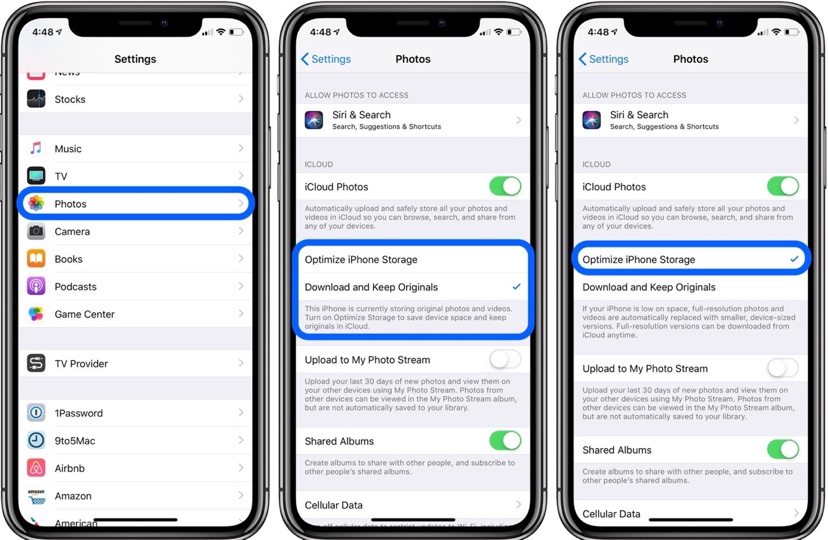 



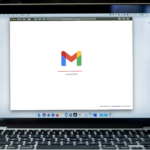
![省電力で常に測定可能、モチベーションを上げてくれる万歩計アプリ[Breeze]](https://www.amw.jp/wp-content/uploads/2017/02/cb1e9d85-s-150x150.png)